ghost win7旗舰版系统设置阻止更改主题的方法
时间:2019-02-14 17:02:47来源:装机助理重装系统www.zhuangjizhuli.com作者:由管理员整理分享
其实我们都在知道Windows操作系统中我们可以在桌面空白处鼠标右键个性化来修改系统主题,这样可以让系统显得更加美观有个性,在使用过程中也会遇到一些问题,但是最近却有用户来反馈在ghost win7旗舰版系统安装或运行某些软件之后,系统的主题也自动被恶意修改,设置自己喜欢的桌面主题,怎么主题会自动被篡改呢?对于这个问题,我们应该怎么办呢?那么下面小编就来具体地介绍一下利用系统自带的组策略功能设置阻止更改主题的方法吧。
1、首先,我们可以在系统中使用“Win+R”快捷组合键打开运行窗口,并输入“gpedit.msc”命令按回车键或确定调出本地组策略编辑器窗口;
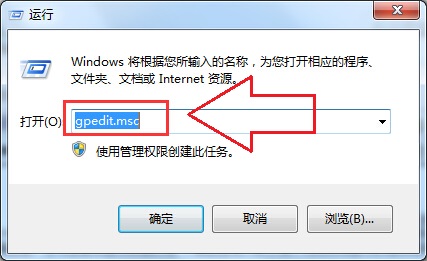
2、然后,我们可以打开本地组策略编辑器窗口后,在左侧列表中依次打开用户配置、管理模板、控制面板中的个性化选项设置窗口,打开个性化设置右侧窗口中双击打开“阻止更改主题”选项;
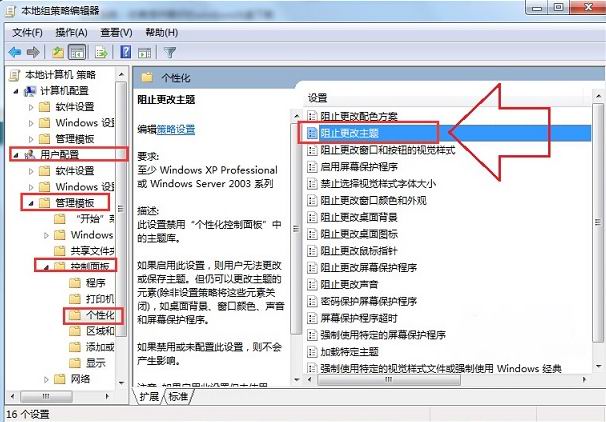
3、接下来,我们可以打开阻止更改主题窗口后,选择“已禁用”选项,最后再点击“确定”关闭窗口即可。
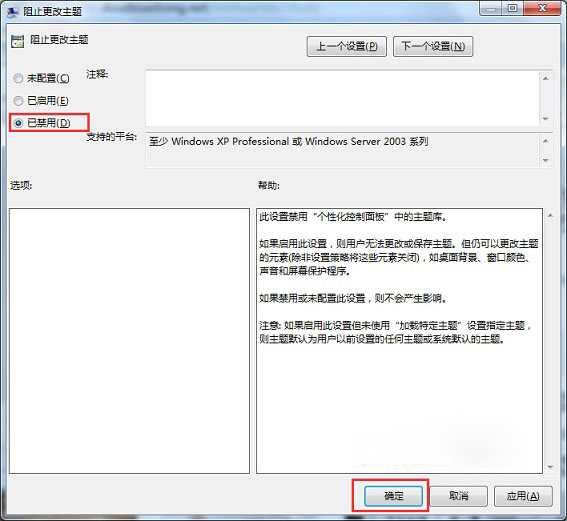
以上就是小编介绍的ghost win7旗舰版系统设置阻止更改主题的方法了,其实我们可以通过组策略将“阻止更改主题”设置为禁用,那么系统的主题包括桌面背景、窗口颜色、声音和屏幕保护程序就不会被任意修改,这样也不用担心系统主题被恶意更改。是不是很简单哟。感兴趣的用户也可以试试哟。
1、首先,我们可以在系统中使用“Win+R”快捷组合键打开运行窗口,并输入“gpedit.msc”命令按回车键或确定调出本地组策略编辑器窗口;
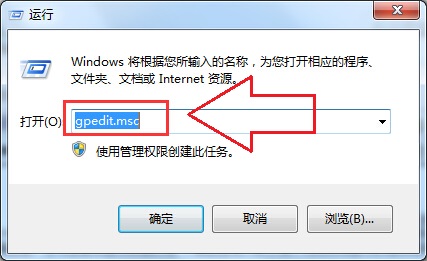
2、然后,我们可以打开本地组策略编辑器窗口后,在左侧列表中依次打开用户配置、管理模板、控制面板中的个性化选项设置窗口,打开个性化设置右侧窗口中双击打开“阻止更改主题”选项;
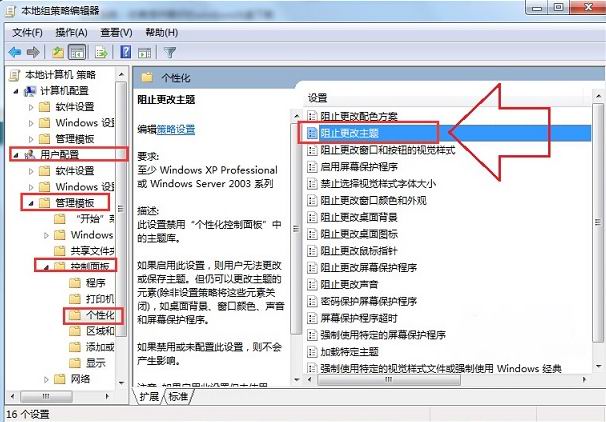
3、接下来,我们可以打开阻止更改主题窗口后,选择“已禁用”选项,最后再点击“确定”关闭窗口即可。
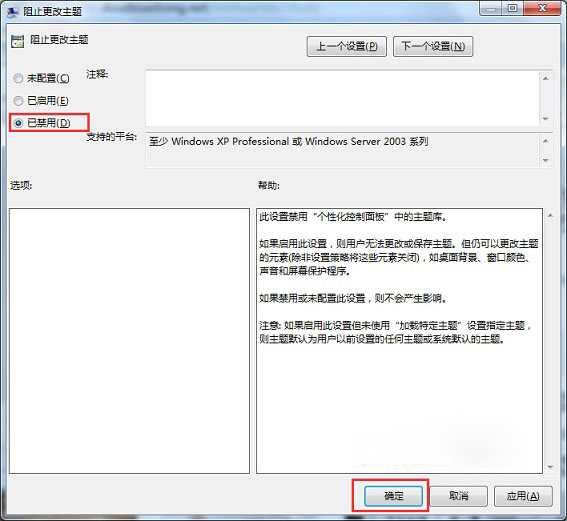
以上就是小编介绍的ghost win7旗舰版系统设置阻止更改主题的方法了,其实我们可以通过组策略将“阻止更改主题”设置为禁用,那么系统的主题包括桌面背景、窗口颜色、声音和屏幕保护程序就不会被任意修改,这样也不用担心系统主题被恶意更改。是不是很简单哟。感兴趣的用户也可以试试哟。
分享到:
